ความเชี่ยวชาญด้านซอฟต์แวร์และฮาร์ดแวร์ที่ช่วยประหยัดเวลาซึ่งช่วยผู้ใช้ 200 ล้านคนต่อปี ให้คำแนะนำวิธีการ ข่าวสาร และเคล็ดลับในการอัปเกรดชีวิตเทคโนโลยีของคุณ
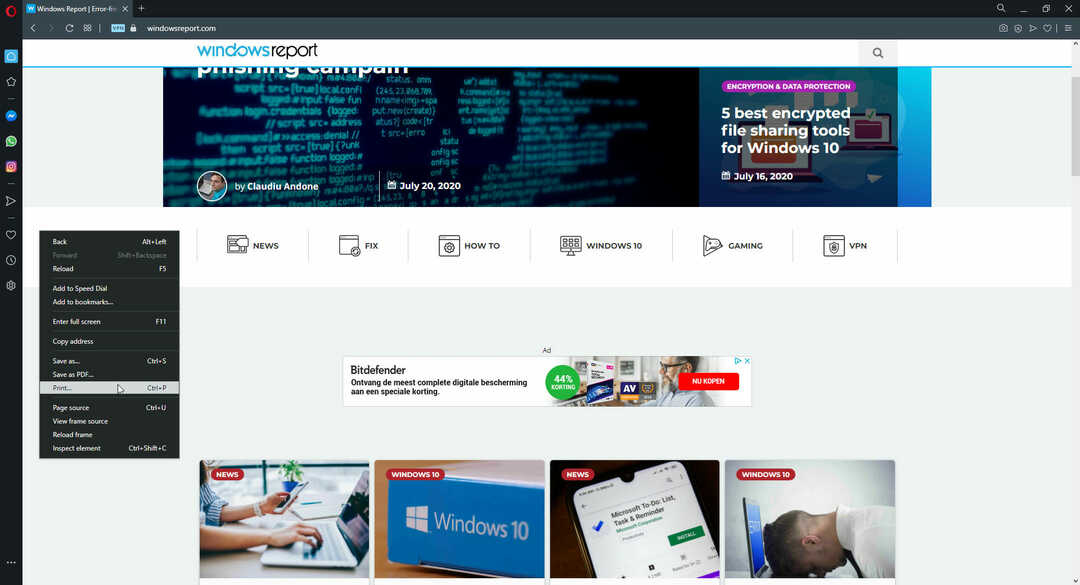
โอเปร่า เป็นหนึ่งในเบราว์เซอร์ที่ดีที่สุดที่คุณสามารถใช้ได้ หากคุณต้องการพิมพ์ข้อความหรือหน้าเว็บทั้งหน้าบ่อยๆ ขณะท่องอินเทอร์เน็ต
เบราว์เซอร์มีความเร็วในการโหลดหน้าเว็บที่ยอดเยี่ยมด้วยตัวบล็อกโฆษณาและตัวติดตามที่บล็อกสคริปต์ที่ไม่จำเป็น ด้วยวิธีนี้ คุณจะสามารถเข้าถึงเนื้อหาที่ต้องการได้อย่างรวดเร็ว
เพื่อปรับปรุงประสบการณ์การพิมพ์ของคุณใน Opera คุณยังสามารถ you ติดตั้งส่วนเสริมการพิมพ์โดยเฉพาะ ที่ให้คุณมีตัวเลือกการพิมพ์เพิ่มเติม ขอบคุณ addon นี้ คุณสามารถพิมพ์หน้าเว็บได้ด้วยคลิกเดียว
มีแอดออนการพิมพ์อีกมากมายที่เข้ากันได้กับเบราว์เซอร์ Opera ของคุณ บางประเภทให้คุณพิมพ์เป็นข้อความธรรมดา พิมพ์เป็น PDF หรือพิมพ์เฉพาะภาพ รู้สึกอิสระที่จะ สำรวจคอลเลกชั่นการพิมพ์ของ Opera.
หากคุณไม่ต้องการติดตั้งส่วนเสริมใดๆ คุณสามารถตั้งค่าแป้นพิมพ์ลัดแบบกำหนดเองเพื่อพิมพ์โดยไม่ต้องแสดงตัวอย่าง

โอเปร่า
เว็บเบราว์เซอร์ที่ยอดเยี่ยมซึ่งมีเครื่องมือที่มีประโยชน์มากมาย รวมถึงความสามารถในการบันทึกและพิมพ์หน้าเว็บของคุณ
เบราว์เซอร์ UR

ผู้ใช้จำนวนมากไม่คุ้นเคยกับ เบราว์เซอร์ UR. เป็นเบราว์เซอร์ Chromium ที่มีการออกแบบ UI คล้ายกับ Chrome
จากมุมมองการพิมพ์ UR เป็นตัวเลือกที่ดี เนื่องจากผู้ใช้สามารถเพิ่มส่วนขยายการพิมพ์ของ Chrome ทั้งหมดลงในเบราว์เซอร์ได้
ตัวอย่างเช่น ผู้ใช้สามารถเพิ่มส่วนขยาย Print Friendly & PDF ไปยัง UR ได้ ซึ่งช่วยให้ผู้ใช้สามารถลบข้อความ รูปภาพ และเนื้อหาอื่นๆ ที่ไม่จำเป็นออกจากหน้าก่อนพิมพ์
ผู้ใช้ UR ยังสามารถลบรูปภาพและส่วนหัวและส่วนท้ายออกจากหน้า ปรับระยะขอบ เลือกขนาดกระดาษทางเลือก และกำหนดค่าขนาดด้วยตัวเลือกการพิมพ์ในตัวของ UR
เบราว์เซอร์ UR
เว็บเบราว์เซอร์ที่ยอดเยี่ยมที่ให้ความเป็นส่วนตัวเหนือสิ่งอื่นใด และยังมีความสามารถในการบันทึกและพิมพ์หน้าเว็บของคุณ
Microsoft Edge
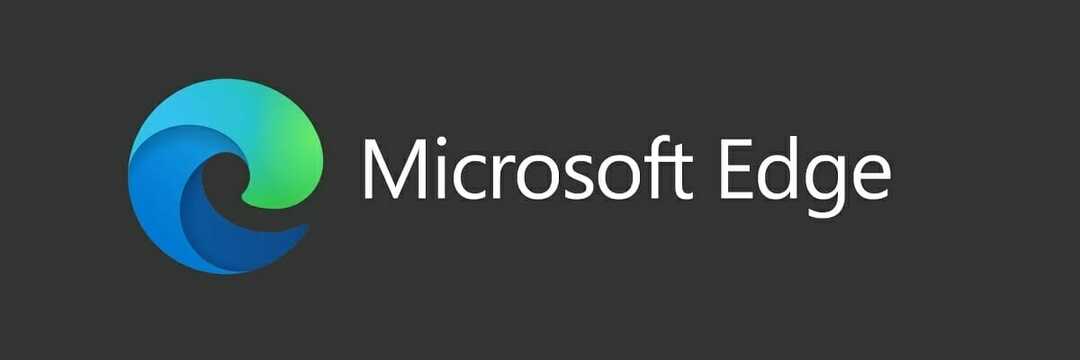
Microsoft Edge เป็นเบราว์เซอร์เริ่มต้นของ Windows 10 และซอฟต์แวร์ PDF Edge เป็นหนึ่งในบราวเซอร์ที่ดีที่สุดสำหรับการพิมพ์ เพราะมันรวมเอา built-in ตัวเลือกการพิมพ์ที่ไม่เกะกะ ที่ลบองค์ประกอบหน้าฟุ่มเฟือยเพื่อประหยัดหมึก
นอกจากนี้ ผู้ใช้ Edge สามารถลบส่วนหัวและส่วนท้ายออกจากหน้าก่อนพิมพ์ได้
อย่างไรก็ตาม หนึ่งในสิ่งที่ดีที่สุดเกี่ยวกับ Edge ก็คือ เพิ่มบันทึก ตัวเลือกที่ช่วยให้ผู้ใช้สามารถเพิ่มบันทึกย่อในหน้าเว็บและเน้นข้อความบนหน้าเหล่านั้นโดยไม่ต้องมีโปรแกรมเสริมเพิ่มเติม
จากนั้นผู้ใช้สามารถพิมพ์หน้าเว็บที่มีคำอธิบายประกอบด้วย Edge ผู้ใช้ยังสามารถเปิดและพิมพ์ PDF ด้วย Edge ซึ่งเป็นโบนัส
โปรดทราบว่าขณะนี้ Edge กำลังเปลี่ยนเบราว์เซอร์จาก EdgeHTML เป็นเอ็นจิ้น Chromium ผู้ใช้สามารถทดลองใช้ Chromium Edge รุ่นเบต้าได้แล้ว
เวอร์ชันเสถียรสุดท้ายจะเข้ากันได้กับส่วนขยายของ Chrome ดังนั้น ผู้ใช้ยังสามารถเพิ่มส่วนขยายการพิมพ์ของ Chrome ลงใน Chromium Edge เพื่อขยายตัวเลือกการพิมพ์ของเบราว์เซอร์
⇒ ดาวน์โหลด Chromium Edge
วิวาลดี
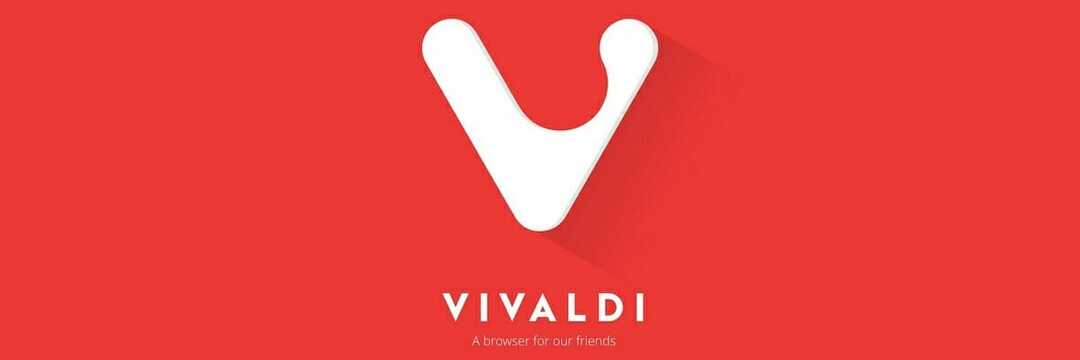
เรียกใช้การสแกนระบบเพื่อค้นหาข้อผิดพลาดที่อาจเกิดขึ้น

ดาวน์โหลด Restoro
เครื่องมือซ่อมพีซี

คลิก เริ่มสแกน เพื่อค้นหาปัญหาของ Windows

คลิก ซ่อมทั้งหมด เพื่อแก้ไขปัญหาเกี่ยวกับเทคโนโลยีที่จดสิทธิบัตร
เรียกใช้ PC Scan ด้วย Restoro Repair Tool เพื่อค้นหาข้อผิดพลาดที่ทำให้เกิดปัญหาด้านความปลอดภัยและการชะลอตัว หลังจากการสแกนเสร็จสิ้น กระบวนการซ่อมแซมจะแทนที่ไฟล์ที่เสียหายด้วยไฟล์ Windows และส่วนประกอบใหม่
วิวาลดี มีตัวเลือกและเครื่องมือมากมายสำหรับการเรียกดูและพิมพ์ นี่เป็นเบราว์เซอร์ที่ยอดเยี่ยมสำหรับการพิมพ์ เนื่องจากผู้ใช้สามารถปรับแต่งการแสดงเพจด้วยตัวเลือกการทำงานของเพจ
ตัวอย่างเช่น ผู้ใช้สามารถเลือก กรองขาวดำ เพื่อแปลงหน้าเป็นขาวดำ ซึ่งสามารถบันทึกผู้ใช้หมึกสีจำนวนมาก ผู้ใช้ Vivaldi สามารถเลือกที่จะลบรูปภาพออกจากหน้า ซึ่งช่วยประหยัดหมึกได้มากขึ้น
นอกจากนี้ Vivaldi ยังรวมยูทิลิตีภาพหน้าจอซึ่งผู้ใช้สามารถจับภาพหน้าเว็บที่มีขนาดเล็กลงในภาพได้ จากนั้นผู้ใช้สามารถพิมพ์ภาพหน้าจอเหล่านั้นแทนการพิมพ์ทั้งหน้าได้
Vivaldi เป็นเบราว์เซอร์ Chromium อีกตัวที่แชร์ตัวเลือกการพิมพ์ที่คล้ายคลึงกันกับ Chrome และ UR สำหรับขนาดกระดาษ เค้าโครง และระยะขอบ รวมถึงการตั้งค่าเดียวกันสำหรับการลบส่วนหัวและส่วนท้ายและรูปภาพพื้นหลัง
นอกจากนี้ ผู้ใช้สามารถเลือกการตั้งค่าหน้าลดความซับซ้อนที่จะแยกหน้าสำหรับการพิมพ์ อย่างไรก็ตาม หากยังไม่เพียงพอ ผู้ใช้ยังสามารถใช้พื้นที่เก็บข้อมูลส่วนขยายขนาดใหญ่ของ Chrome เพื่อเพิ่มส่วนขยายการพิมพ์ที่ยอดเยี่ยมให้กับ Vivaldi
⇒ ดาวน์โหลด Vivaldi
Mozilla Firefox

Mozilla Firefox เป็นเบราว์เซอร์อื่นที่มี that ลดความซับซ้อนของตัวเลือกหน้า สำหรับการพิมพ์ที่ขจัดเนื้อหาหน้าฟุ่มเฟือยเพื่อประหยัดหมึก
ผู้ใช้ยังสามารถปรับเปลี่ยนระยะขอบ ส่วนหัว ส่วนท้าย และพื้นหลังของหน้าจากหน้าต่างการตั้งค่าหน้าของ Firefox เบราว์เซอร์นี้ไม่มีตัวเลือกในตัวสำหรับการลบรูปภาพออกจากเพจ
ในทางกลับกัน ผู้ใช้ Firefox ยังคงสามารถทำได้โดยการเพิ่มโปรแกรมเสริม Textise ลงในเบราว์เซอร์ ส่วนขยายนั้นแปลงหน้าเป็นโหมดข้อความเท่านั้น ซึ่งเหมาะสำหรับการพิมพ์
Firefox ยังมียูทิลิตี้ภาพหน้าจอของตัวเอง หลังจากจับภาพหน้าจอใน Fox แล้ว ผู้ใช้สามารถเพิ่มการเน้นหรือข้อความไปยังรูปภาพของหน้าเว็บก่อนที่จะบันทึกและพิมพ์
ดังนั้น เบราว์เซอร์นี้จึงรวมตัวเลือกคำอธิบายประกอบเพิ่มเติมไว้เหมือนกับ Edge
⇒ ดาวน์โหลด Mozilla Firefox
Google Chrome
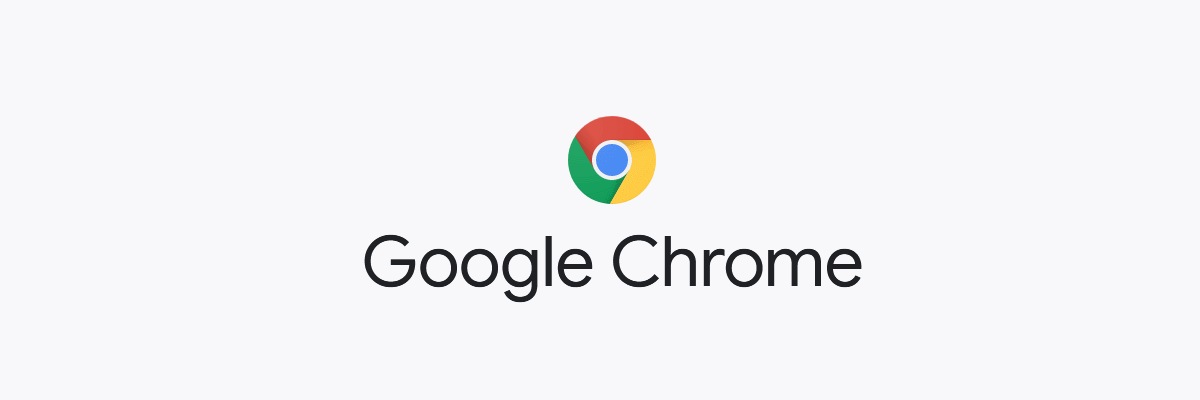
Google Chrome เป็นหนึ่งในเบราว์เซอร์ที่ดีที่สุดสำหรับการพิมพ์เป็นหลัก เนื่องจากมีที่เก็บส่วนขยายมากมายสำหรับการพิมพ์และปรับแต่งการแสดงหน้า
PrintWhatYouLike และ Print Friendly & PDF เป็นโปรแกรมเสริมสองรายการที่ทำขึ้นสำหรับ Chrome ที่ขาดตัวเลือกการพิมพ์ที่ปราศจากความยุ่งเหยิงในตัว
ผู้ใช้ยังสามารถกำหนดการแสดงหน้าเพื่อประหยัดหมึกด้วยส่วนขยายโหมดข้อความสำหรับ Chrome
นอกเหนือจากส่วนขยายแล้ว Chrome ยังมีตัวเลือกการพิมพ์ที่มีประโยชน์อีกด้วย ผู้ใช้สามารถเลือก สองด้าน การตั้งค่าให้พิมพ์บนกระดาษทั้งสองด้านและปรับขนาดของหน้าจากการแสดงตัวอย่างก่อนพิมพ์ของ Chrome
Google Chrome มีการตั้งค่าคุณภาพการพิมพ์ DPI สองแบบ และผู้ใช้ยังสามารถลบส่วนหัวและส่วนท้าย และรูปภาพออกจากหน้าต่างๆ ก่อนพิมพ์
⇒ ดาวน์โหลด Google Chrome
เบราว์เซอร์เหล่านี้เป็นเบราว์เซอร์ที่ให้คุณตัดและใส่คำอธิบายประกอบของหน้าสำหรับการพิมพ์ด้วยการตั้งค่าในตัวและส่วนขยายเพิ่มเติมเพื่อประหยัดทั้งหมึกและกระดาษ
เลือกหรือทดสอบการพิมพ์หน้าเว็บทั้งหมดของคุณ เนื่องจากเป็นบริการฟรี
© ลิขสิทธิ์ Windows Report 2021 ไม่เกี่ยวข้องกับ Microsoft
![5 เบราว์เซอร์ที่ดีที่สุดที่รองรับ KeePass [จัดอันดับโดยความปลอดภัย]](/f/2a88c977472e100eae53af0549d3dea8.png?width=300&height=460)
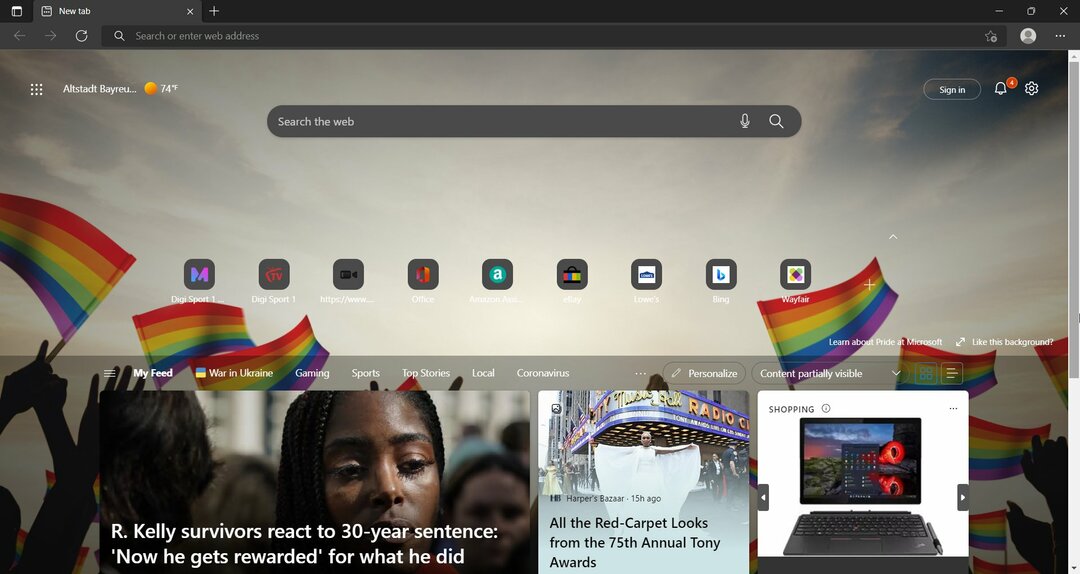
![5 เบราว์เซอร์ที่ดีที่สุดที่รองรับ HEIC [จัดอันดับตามคุณภาพของภาพ]](/f/a4e9e284c19f6bb685aa347e2c5ec620.png?width=300&height=460)